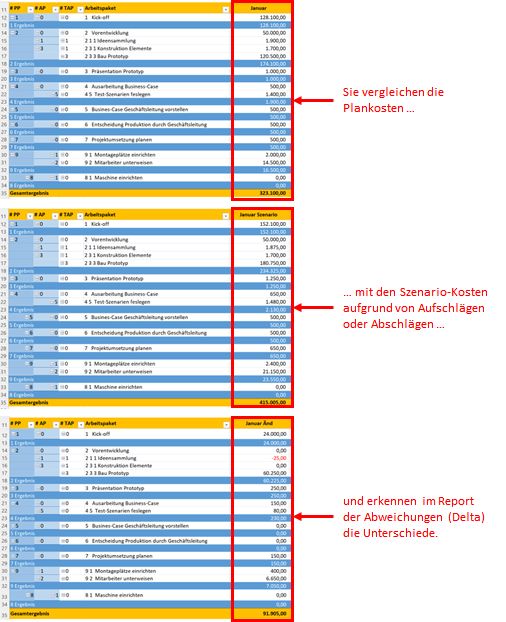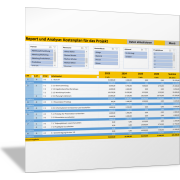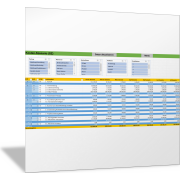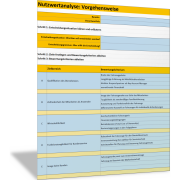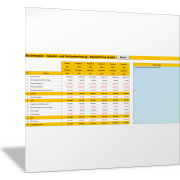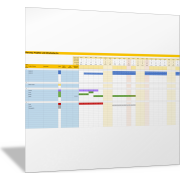Projektkosten und Projektbudget planenWie Sie die Gesamtkosten des Projekts analysieren
Gesamtkosten des Projekts überprüfen
Mit dem Projektkostenplan haben Sie sämtliche Kosten für Ihr Projekt ermittelt, kalkuliert und zusammengestellt. Am Ende ergeben sich die Gesamtkosten für die Nutzung aller Ressourcen wie Personal, Maschinen, Geräte, Räume oder externe Dienstleistungen während der gesamten Projektlaufzeit.
Mit den so berechneten Projektgesamtkosten können Sie gegenüber Ihren Entscheidern, Projektsponsoren und Auftraggebern sichtbar machen:
- das Budget, das Sie für das Projekt benötigen
- die Wirtschaftlichkeit des Projekts, indem Sie die Projektkosten in Beziehung setzen zu möglichen Umsätzen oder Kosteneinsparungen
Außerdem können Sie zum Projektende prüfen, ob die tatsächlichen Projektkosten (Istkosten) mit den im Rahmen der Projektplanung berechneten Gesamtkosten (Plan- oder Sollkosten) übereinstimmen. Die Istkosten sollten nicht höher ausfallen als die Sollkosten, damit das Kostenziel im Projekt erreicht wird. Inwiefern dieses Ziel erreicht wird, soll mit dem Projektcontrolling ermittelt und sichtbar gemacht werden.
Wichtig ist dieser Projektkostenvergleich dann, wenn die Projektkostenplanung und Kalkulation Grundlage für ein Angebot ist, das Sie als Auftragnehmer Ihrem Kunden vorlegen. Die Gesamtkosten plus Gewinnzuschlag werden dann dem Angebotspreis entsprechen.
Der Kunde wird am Ende des Projekts nur diesen Preis bezahlen. Liegen Ihre tatsächlichen Projektkosten über den Plankosten, dann geht das zulasten des Gewinns oder führt sogar zu einem Verlust.
Einzelne Projektkosten gesondert betrachten
In einigen Fällen genügt es nicht, die Gesamtkosten eines Projekts anzugeben; Sie wollen die Projektkosten genauer betrachten und differenzieren.
Zum Beispiel wollen Sie die Projektkosten gesondert ausweisen für:
- einzelne Zeiträume wie Quartal oder Jahr, um diese Kosten der Erfolgsrechnung sachgerecht zuordnen zu können oder um Zahlungen des Kunden aufzuteilen;
- Kostenarten, um zu erkennen, welchen Anteil am Projekt interne Personalkosten, externe Dienstleistungen oder andere Kostenarten haben;
- einzelne Projektpartner, damit diese vom Gesamtbudget des Projekts den Anteil erhalten, der ihren Kosten entspricht;
- Projektphasen, Arbeitspakete und Teilarbeitspakete, um zu erkennen, durch welche Projektaufgaben die höchsten Kosten verursacht werden und um dann gegebenenfalls nach Einsparmöglichkeiten zu suchen.
Mit entsprechenden Auswertungen aus der Tabelle der Gesamtkosten können Sie mit dem Projektkostenplaner diese einzelnen Projektkosten darstellen. Die folgende Abbildung zeigt zunächst die Gesamtkosten für ein Beispielprojekt.
Mithilfe der Datenschnitt-Funktion von Excel können Sie dann beispielsweise die Kosten ermitteln, die ein bestimmter Projektmitarbeiter verursacht. Das zeigt die folgende Abbildung an einem Beispiel.
Projektrisiken und Projektänderungen in Kosten-Szenarien betrachten
Unter anderem können Sie mit dieser Kostenanalyse aufzeigen, wo Sie Risiken sehen und welchen Puffer (Risikokosten) Sie dafür eingeplant haben. Sie selektieren dazu einfach die Kostenklasse „Risiko“ in der Pivot-Tabelle.
Entsprechend können Sie auch den Effekt von nachträglichen Änderungen aufzeigen, indem Sie diese bereits als „Option“ in Ihrem Projektstrukturplan vorsehen – oder indem Sie Alternativen und deren Kosten aufzeigen und unterschiedliche Varianten bezüglich der Kosten vergleichen. Das können Sie in einem Kosten-Szenario darstellen.
Im Projektverlauf können sich Kostenänderungen beispielsweise ergeben durch:
- nachträgliche Änderungen bei Zielen und Anforderungen durch den Auftraggeber
- Verschiebungen beim Zeitplan
- Kostensteigerungen für einzelne Ressourcen, die sich nicht vorab planen lassen
- zusätzlicher Projektaufwand durch veränderte Rahmenbedingungen, die sich nur schwer abschätzen lassen
- Mehraufwand durch zusätzlich notwendige Ressourcen wegen einer falschen Bedarfseinschätzung
Einzelne Projektkosten analysieren
Nutzen Sie den Projektkostenplaner, um die Kosten auszuweisen, die Sie für Ihre Zwecke benötigen. Die entsprechenden Einstellungen können Sie in der folgenden Excel-Vorlage im Tabellenblatt REPORTS vornehmen.
Nutzen Sie dafür die Excel-Funktion der Datenschnitte (Boxen über der Kostentabelle).
Möglich sind Auswertungen der Projektkosten pro Jahr sowie:
- je Projektphase
- je Arbeitspaket
- je Teilarbeitspaket
- je Partner
- je Art der notwendigen Ressourcen
- je Kostenklasse
- je Art der Bedarfsplanung (Aufwand)
- und Kombinationen daraus
Kosten-Szenario erstellen
Sie können mit der folgenden Excel-Vorlage sichtbar machen, wie sich Projektkosten verändern können, indem Sie die Plankosten mit einem Kosten-Szenario verknüpfen und die Abweichungen darstellen. Mithilfe der folgenden Vorlage gehen Sie dazu folgendermaßen vor:
- Sie ermitteln zunächst die Plankosten, wie sie sich aus dem eigentlichen Projektplan ergeben und wie es in der Anleitung zur Projektkostenplanung erklärt ist.
- Dann geben Sie für jeden Ressourcenaufwand und die einzelnen Kostenpositionen einen Kostenzuschlag oder Kostenabschlag in Prozent ein, wenn Sie meinen, dass sich einzelne Kosten durch unplanbare Ereignisse oder durch Projektvorgaben verändern könnten.
- In der Vorlage werden daraufhin nicht nur die Plankosten berechnet, sondern auch die Kosten gemäß Ihren Risikozuschlägen oder Abschlägen; Ihr Kosten-Szenario.
- In der Vorlage finden Sie dann drei unterschiedliche Reports zu den Projektkosten: die Plankosten, die mit Aufschlag oder Abschlag veränderten Kosten (Szenario) und die Abweichungen (Differenz Plan und Szenario)
- So erkennen Sie, welche Kostenpositionen bei Ihrem Szenario höhere oder geringere Kosten haben können.
Die folgende Abbildung zeigt, wie Sie mit drei Reports dieses Excel-Tools die Plankosten vergleichen mit möglichen (höheren oder niedrigeren) Kosten aus Ihrem Kosten-Szenario und wie hoch die Abweichungen sind (Tabellenblätter REPORT SZENARIO und REPORT DELTA). Dabei können Sie auch die Datenschnitt-Funktion von Excel für Einzelauswertungen nutzen.